Centro de Suporte do Edraw
Obtenha respostas rápidas e instruções passo a passo em nosso centro de suporte.
Crie Gráficos Gantt
O gráfico Gantt é útil para monitorar o Status e o processo do projeto com barras de tarefas visuais. Você pode modificar e gerenciar as informações da tarefa diretamente na exibição do gráfico Gantt. Quando você edita os detalhes da tarefa no gráfico Gantt, as informações relacionadas também são alteradas no mapa mental.
Mudar para o modo de gráfico Gantt
Para abrir o painel do gráfico Gantt no MindMaster, você pode
- Ir para a guia Avançado e clicar no botão Gráfico Gantt.
- Navegue até o painel de tarefas e clique no botão Criar gráfico Gantt.
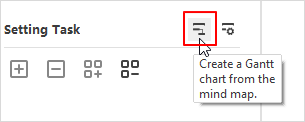
Clique em qualquer um dos botões acima novamente e você pode fechar o painel de Gráfico Gantt.
Definir opções de gráfico Gantt
Na janela de opções do gráfico Gantt, você pode definir o formato da data, unidade principal e secundária, selecionar dias úteis, definir a hora de início e término de todo o projeto.
Para abrir a janela de opções do gráfico Gantt, você pode
- Ir para a guia Avançado e clicar no botão Opção de gráfico Gantt.
- Navegue até o painel de tarefas e clique no botão Definir opção do gráfico Gantt.
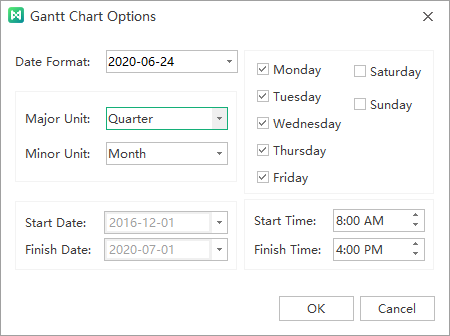
Adicionar ou Remover Tarefas
Você pode adicionar informações de tarefa a um tópico e as informações serão mostradas na parte inferior do tópico.
Selecione um tópico ao qual pretende atribuir tarefas. Abra o painel de tarefas.
- Clique no botão Adicionar informações da tarefa
 para adicionar uma nova tarefa a um tópico ou clique no botão Adicionar todas as informações
para adicionar uma nova tarefa a um tópico ou clique no botão Adicionar todas as informações  para adicionar tarefas para todos os tópicos.
para adicionar tarefas para todos os tópicos. - Clique no botão Excluir informações da tarefa
 para remover a tarefa de um tópico ou clique no botão Informações apagar todas as tarefas
para remover a tarefa de um tópico ou clique no botão Informações apagar todas as tarefas  para excluir tarefas de todos os tópicos.
para excluir tarefas de todos os tópicos.
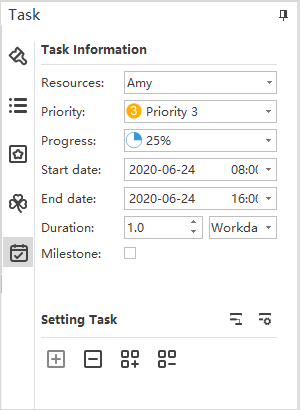
No painel de tarefas , você pode editar as informações da tarefa com as opções de informações da tarefa fornecidas.
- Clique na lista suspensa de Recurso e selecione os recursos.
- Selecione o nível de prioridade da tarefa na lista suspensa Prioridade.
- Selecione um ícone de progresso na lista suspensa Progresso.
- Defina as datas de início e término do projeto selecionando datas no calendário suspenso.
- A duração será gerada automaticamente e a unidade de duração pode ser ajustada na lista suspensa Duração.
- Selecione Marco para denotar uma tarefa de marco.
Observação: Você pode criar e gerenciar recursos adicionando e gerenciando Tags.
Modificar informações da tarefa no painel do gráfico Gantt
Cada tarefa é apresentada como uma barra de tarefas em um gráfico Gantt. Você pode mover ou arrastar a barra de tarefas para alterar suas datas de início e término. Você também pode criar dependência de tarefas no painel Gráfico Gantt.
1. Renomear tarefa
Clique duas vezes na célula na coluna Nome da tarefa para renomear a tarefa.
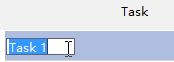
2. Alterar a data de início e término da tarefa
Arraste a borda direita da barra para alterar o comprimento da barra. Selecione e mova a barra para alterar sua posição no calendário.

3. Altere a porcentagem de conclusão da tarefa
Coloque o cursor na borda esquerda da barra de tarefas, segure o mouse e arraste na direção certa, e uma área verde aparecerá. Esta barra verde indica o quanto a tarefa foi concluída.
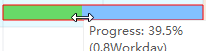
4. Construir Dependência de Tarefa
Clique em uma barra de tarefas, segure o mouse e arraste para outra barra de tarefas, então um relacionamento será criado.
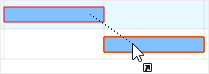
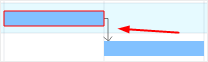
5. Alterar Unidade de Data
Clique nos botões + e - no canto superior direito do painel Gráfico Gantt para alterar a unidade de data.
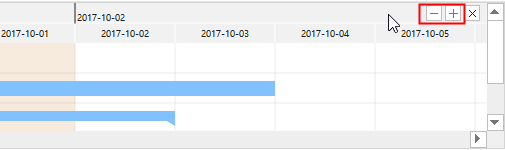
Exportar gráfico Gantt
A função de exportação o ajudará a salvar gráficos Gantt como arquivos PDF, o que é conveniente para você imprimir ou compartilhar gráficos Gantt com outras pessoas.
- Vá para a guia Avançado e clique no botão Exportar gráfico Gantt.
- Digite um nome para o gráfico Gantt na janela de salvamento.
- Clique em Salvar.